Dropbox Backup 与 Carbonite 对比:选择很简单
随着数字化生活的到来,一切理应更为便捷简单,可不知何故却相背而行。但在保护您的数字化生活方面,只有一种方法可以确保您的文件和文件夹安全。让我们看看 Dropbox Backup 与另一项备份服务 Carbonite 的比较结果。
更易于使用
您选择的任何 Dropbox 套餐均附带 Dropbox Backup,让您能够自动备份您的电脑和连接的外接硬盘。使用 Carbonite,您必须仔细梳理套餐以找出可以备份的内容。
更安全
Dropbox Backup 并不意味着手动备份。它不间断运行,自动保护和加密您存储在云端的文件,因此无论您的电脑发生什么情况,文件始终安全。而 Carbonite 套餐则并非全部都会自动备份所有类型的文件,例如视频。因此,如果出现恶意软件或系统崩溃,而您还没有进行手动备份,那情况就太糟糕了。
快速文件恢复
使用 Dropbox,如果您忘了电脑放在哪里或意外删除了文件,也不会浪费任何时间。Backup 以一流同步技术为基础,可以减少等待时间,让您快速下载文件并继续处理更重要的事情。Carbonite 则不能保证提供相同的体验。
使用我们“不间断运行”的备份解决方案,确保安心无忧。任何类型的文件,只要大小不超过 2TB,都会自动从您的 PC 或 Mac 备份到云端,并可随时随地轻松访问,包括通过 Dropbox 移动应用访问。
使用 Dropbox,对您的生活具有重要意义的点点滴滴都可以从同一个位置轻松访问。只需一次订阅,即可从任何可访问 Dropbox 的位置访问您已备份的文件。而使用 Carbonite 时,您只能通过网站访问您的备份。
Dropbox Backup 提供无缝的文件恢复过程,只需点击几下即可快速将文件和文件夹恢复至其在设备上的原始存储位置。您无需手动重新整理。
根据您的套餐,Dropbox 允许您恢复长达 180 天内删除的文件(Business Plus 套餐为 1 年)。借助文档版本控制功能,您可以将文件回滚到较早版本的副本,这样就能无缝恢复工作资料。而 Backblaze 最多只会将已删除的文件保存 30 天,具体时间根据您的套餐而定。
Carbonite 的一份 Safe 套餐只允许您备份一台电脑。相反,Dropbox Backup 只需设置一次,然后您就可以从任何可访问 Dropbox 的位置轻松访问您存储在不同设备(包括您的电脑和外部驱动器)上的文件。
Backup 会持续将您的文件自动备份到云端,因此您无需手动选择文件并将其从桌面拖到 Dropbox 帐户中。此外,它并非同步整个文件,而是仅同步已更改的数据。因此,您能更加轻松、快速地及时掌握协作处理文件的最新修订情况。
“Dropbox Backup 真的太棒了。你可以轻松备份所有需要备份的文件,随时进行更改,选择需要备份的文件夹,并随时随地访问文件。”
Arvin Velarde美国客户更易于使用
截至 2024 年,Carbonite 推出了六种不同套餐和各种各样的功能,所以难以弄清哪种套餐具体提供哪些功能。
- 使用三种 Carbonite Safe 套餐中任一套餐的用户都只能备份一台电脑。
- 仅某些套餐提供备份到多个外接硬盘的功能。
- 大于 4GB 的文件必须逐个手动更新,即使套餐声称包括自动备份。
相比之下,Dropbox Backup 则已准备好提供所有可用功能 — 可自动备份最大 2TB 的文件,具体视套餐而定。唯一区别是您需要多少备份存储空间。没错,就这样。非常简单。
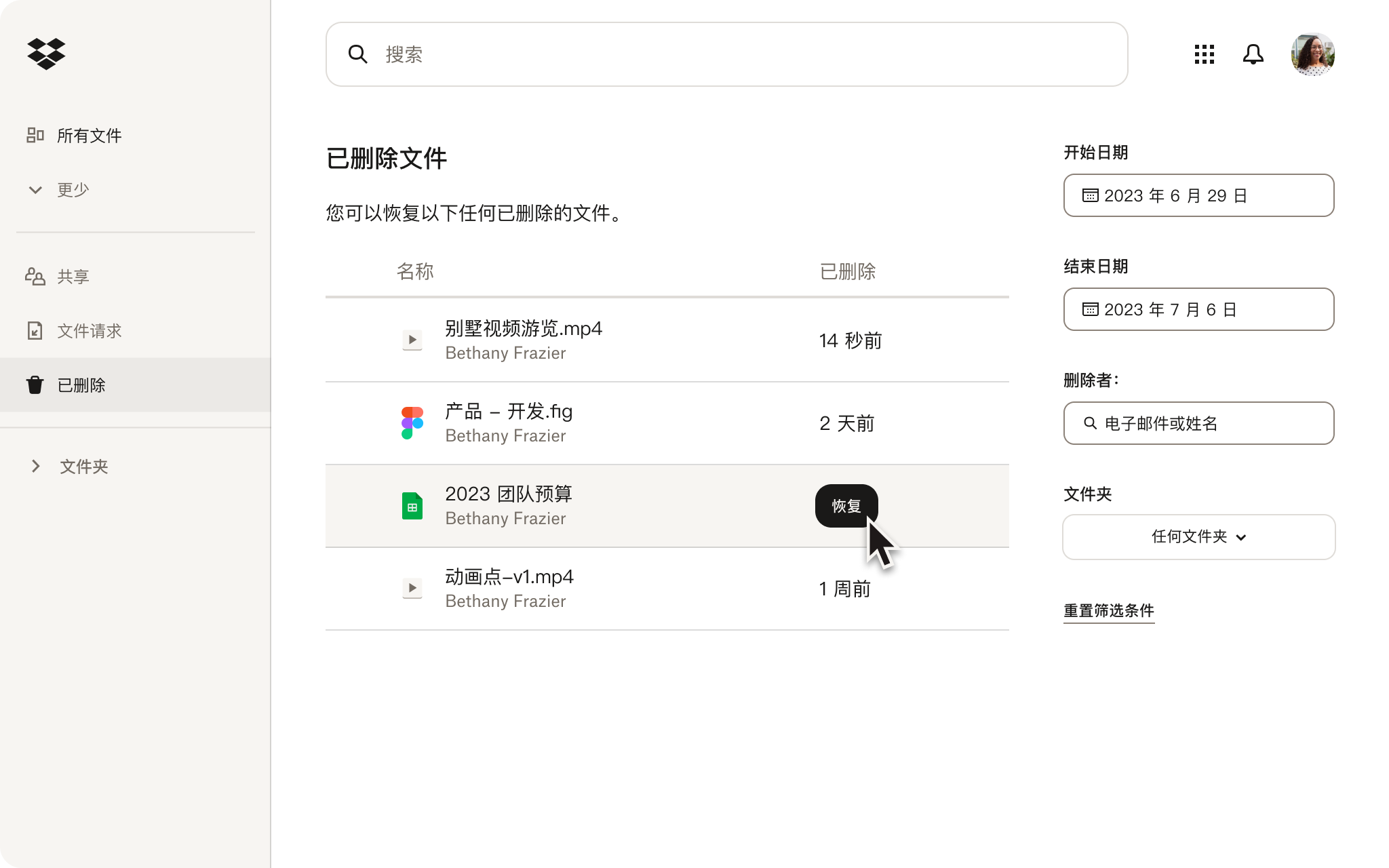
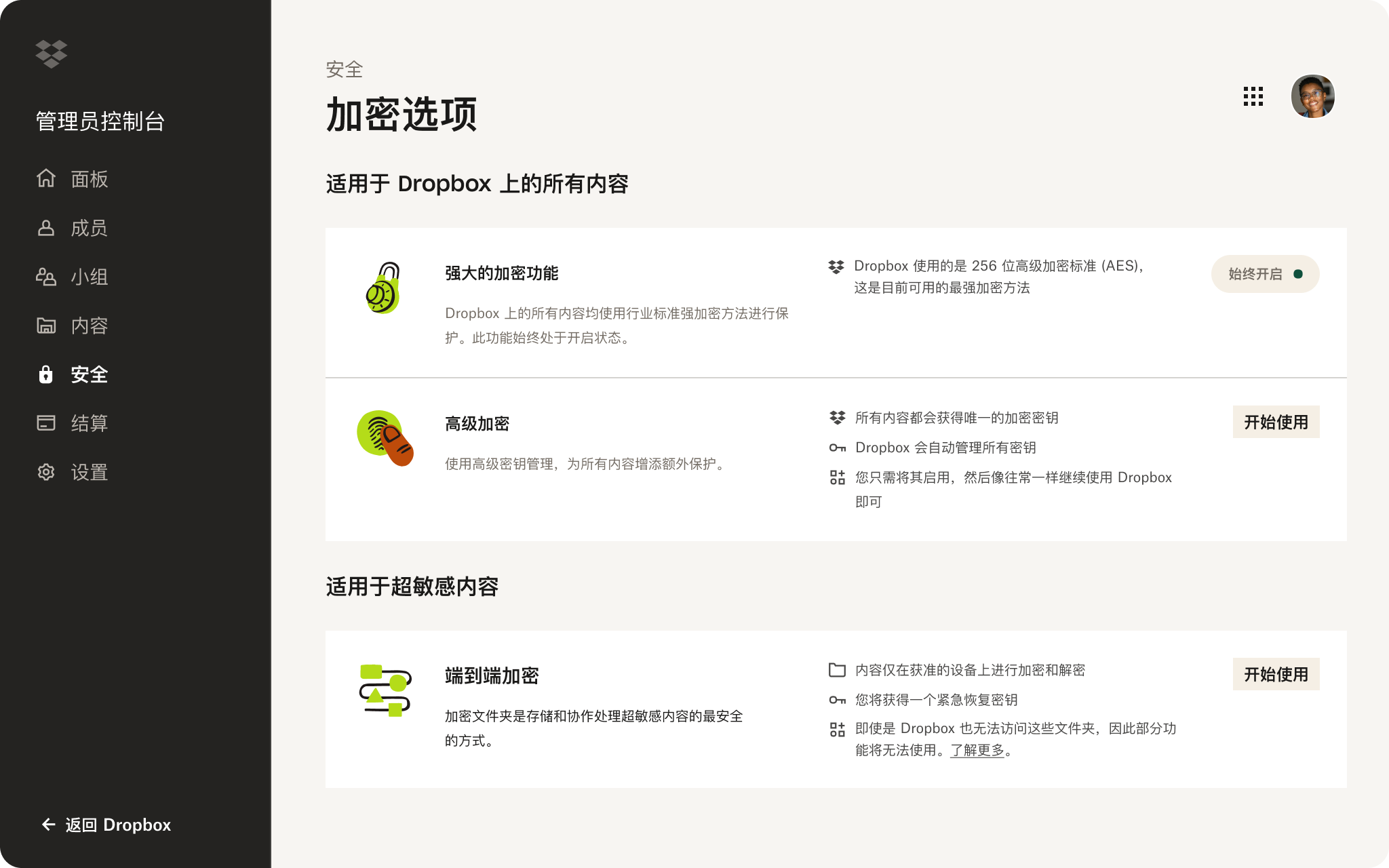
快速文件恢复
就像 Dropbox 的所有其他功能一样,Backup 提供快如闪电的文件恢复速度,因此如果您的电脑丢失或您意外删除了文件,只需点击几下即可恢复相关内容。而且,由于您的文件安全地保存在云端,因此当您需要迁移到新电脑时,Backup 可以帮助您让新电脑快速启动并正常运行。
相反,Carbonite 根本无法提供相同的速度和效率 — 完全恢复操作可能需要几个小时到几天的时间。
数据通知
*基于 2021 年 Dropbox 对已使用 Dropbox Backup 的 Dropbox 注册用户进行的一项研究调查。